Události živého týmu: Zakázat anonymní dotazy

V současnosti není možné zakázat anonymní dotazy na živých událostech Microsoft Teams. I registrovaní uživatelé mohou posílat anonymní dotazy.
Facetime od posledních několika aktualizací pro iOS obdržela velké aktualizace služby. Nyní můžete volat uživatelům Androidu, sdílet svou obrazovku ve Facetime a dokonce provádět skupinové hovory. Facetime funguje přes internet a umožňuje videohovory s uživateli Androidu a iPhonu po celém světě.
Získáte možnost používat efekty během hovorů a můžete dokonce rozmazat pozadí pomocí režimu na výšku. Tyto funkce jsou skvělé, ale brzy ztratí svou přitažlivost, pokud nemůžete zobrazit hovory Facetime na celé obrazovce. Pokud jste na stejné lodi, zde je vše, co potřebujete vědět o Facetime hovorech na celé obrazovce.
Jak funguje Facetime na celé obrazovce?
Facetime hovory by měly být na vašem iPhone ve výchozím nastavení na celou obrazovku. Je to proto, že neexistuje způsob, jak přepnout celou obrazovku, když se účastníte příchozích nebo odchozích hovorů. Celá vaše obrazovka by měla ukazovat video signál druhé osoby a váš kanál kamery se zobrazí v malém obdélníkovém náhledu v pravém dolním rohu.
Ve skupinovém hovoru se vám zobrazí náhled každé osoby v obdélníkovém výřezu. Váš výřez v pravém dolním rohu bude o něco menší než tyto výřezy.
Jak provádět Facetime hovory na celou obrazovku
Nyní, když jste obeznámeni s tím, jak fungují hovory Facetime, jste si uvědomili, že neexistuje žádný přepínač ani gesto, které by hovory přepínalo na celou obrazovku. Máte možnost vždy přijímat oznámení o příchozích hovorech Facetime na celé obrazovce nebo zvětšit vlastní náhled videa klepnutím.
Kromě toho, pokud máte problémy s viditelností, můžete pomocí funkce Usnadnění přiblížit své hovory Facetime. Použijte některou z níže uvedených metod v závislosti na vašich preferencích, které vám pomohou začít.
Metoda 1: Vytvořte příchozí oznámení na celou obrazovku
Otevřete aplikaci Nastavení a klepněte na Telefon .
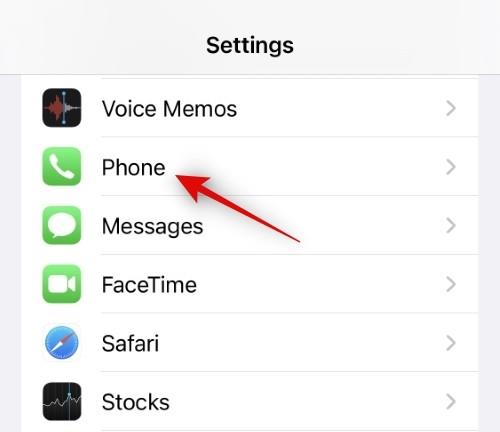
Nyní klepněte na Příchozí hovory .
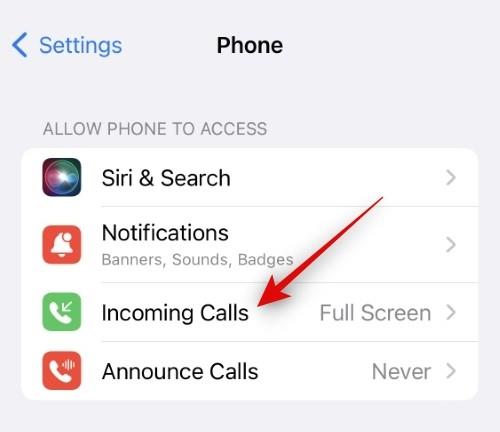
Klepněte na a vyberte možnost Celá obrazovka .
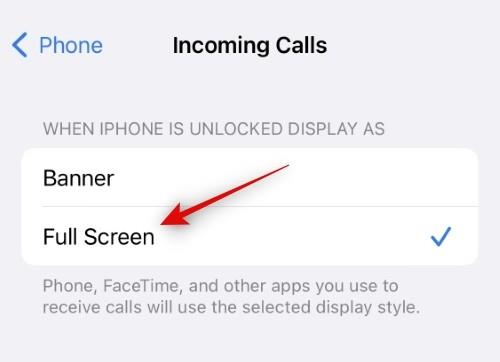
Všechny příchozí hovory se nyní zobrazí na celé obrazovce, jak je znázorněno níže.
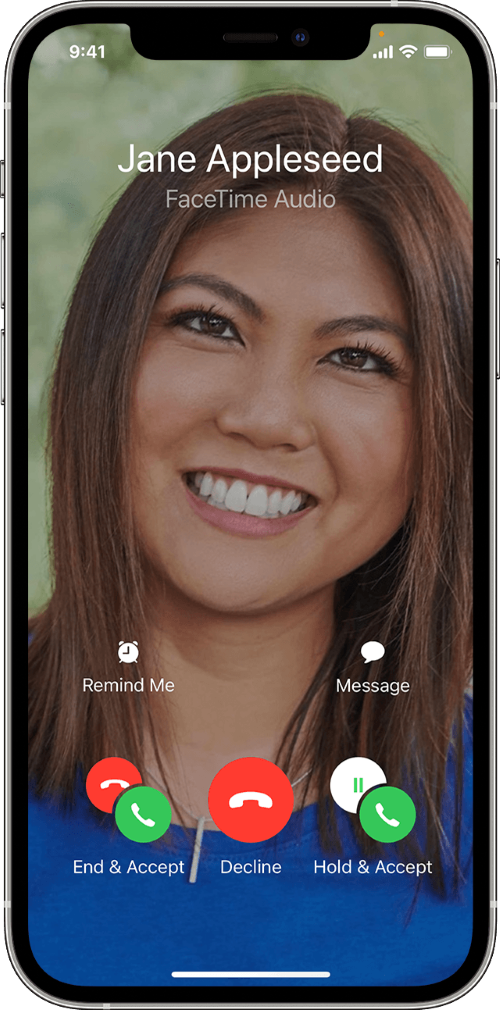
A tak můžete příchozí hovory Facetime přes celou obrazovku na svém iPhonu.
Metoda 2: Klepněte a zvětšete náhled
Během Facetime hovoru jednoduše klepněte na náhled kanálu videa v pravém dolním rohu.
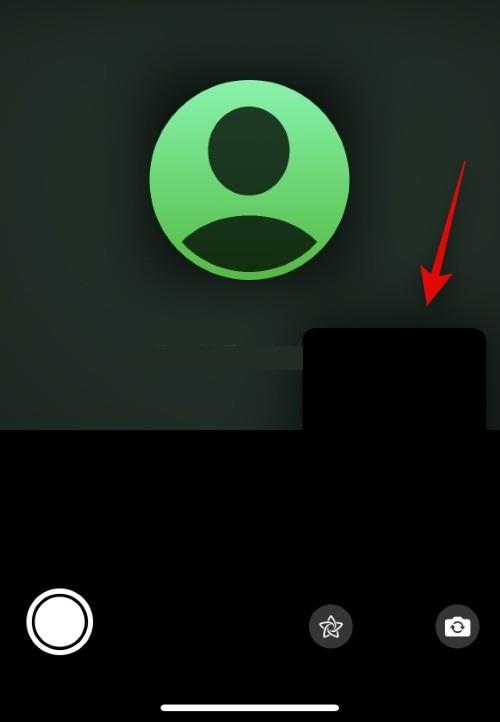
Tím se náhled zvětší a získáte následující možnosti přizpůsobení náhledu.
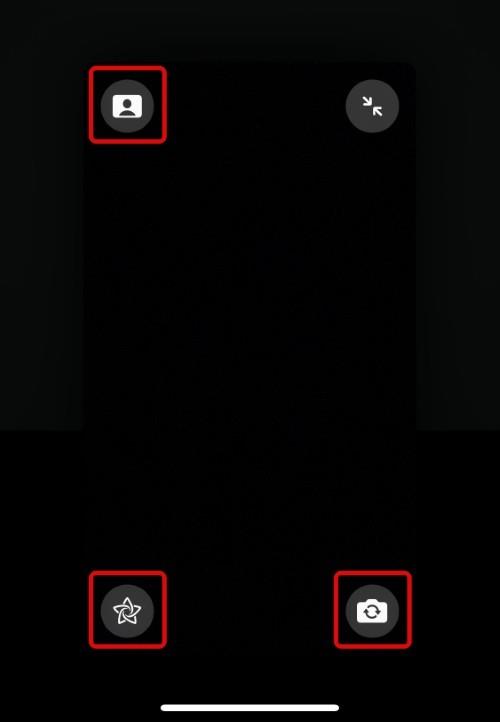
Nyní můžete klepnutím na ikonu v pravém horním rohu minimalizovat náhled.
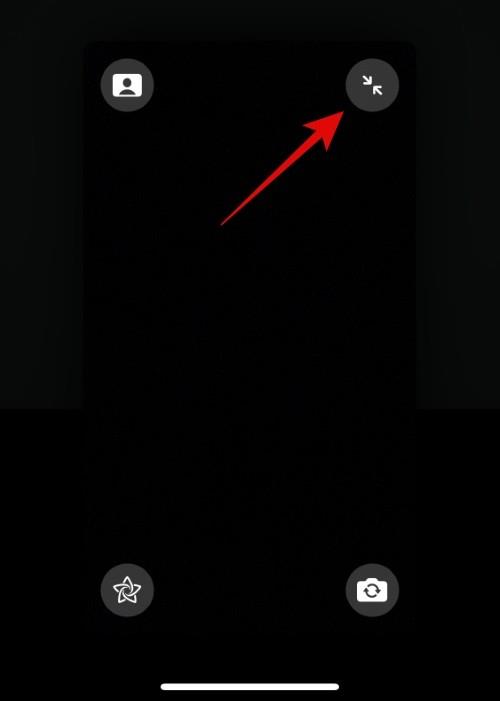
A takto si můžete zvětšit náhled ve Facetime hovoru.
Metoda 3: Použití lupy usnadnění
Usnadnění Zoom lze použít k dalšímu přiblížení vašich hovorů Facetime. Použijte níže uvedené kroky, které vám pomohou na cestě.
Otevřete aplikaci Nastavení a klepněte na Usnadnění .
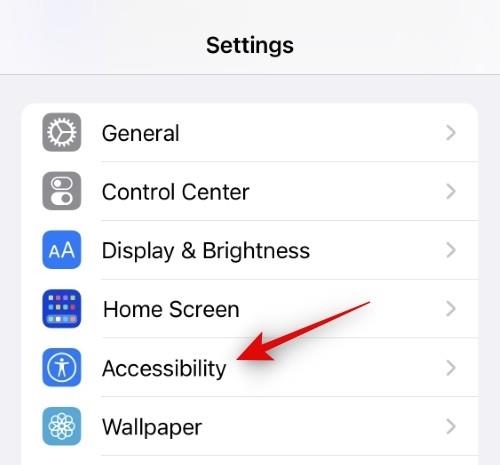
Klepněte na Zoom .
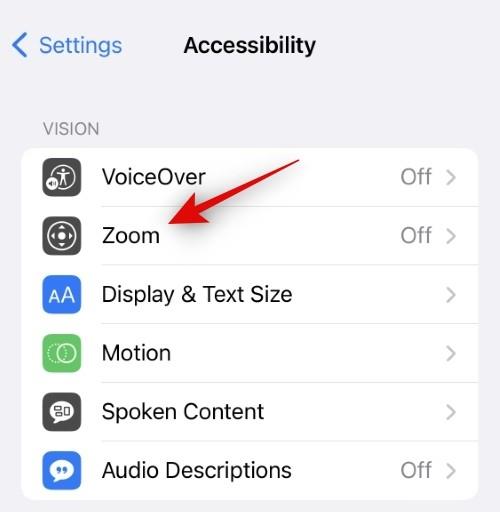
Klepněte a zapněte přepínač Lupa nahoře.
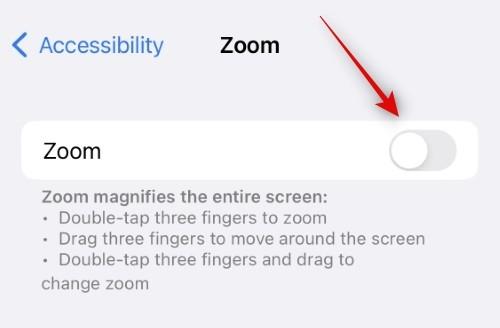
Nyní můžete pomocí následujících gest na svém iPhonu přiblížit, kdekoli chcete.
Otevřete Facetime a pomocí gesta dvojitého klepnutí třemi prsty přibližte obrazovku. Nyní můžete tuto funkci použít k tomu, aby se vaše hovory točily na celou obrazovku, kdykoli je to potřeba.
Omezení Facetime na celou obrazovku
Facetime má několik omezení, pokud jde o používání náhledů na celou obrazovku pro vaše volající. Tato omezení vyplývají hlavně z nových funkcí zavedených ve Facetime, SharePlay a volání pro uživatele, kteří nejsou iPhone. Pojďme se na ně v rychlosti podívat.
SharePlay vám umožňuje sdílet vaši obrazovku během hovorů, což vám umožňuje sledovat a sdílet obsah s přáteli a rodinou. Když sdílíte svou obrazovku, přenos videa volajícího je minimalizován a můžete jej podle potřeby přesouvat a umístit na obrazovku. Tato funkce bohužel narušuje funkci celé obrazovky, což zabrání opětovnému maximalizaci přenosu videa. Pokud chcete po použití SharePlay používat celou obrazovku ve Facetime, budete se muset odpojit a zavolat znovu.
Při volání uživatelům systému Android
Když voláte jiným uživatelům než iPhone, hovory jsou považovány za skupinové bez ohledu na počet účastníků vašeho aktuálního hovoru. To vám zase brání v používání celé obrazovky, když voláte s více účastníky a jeden z nich používá zařízení Android. V takových případech, i když všichni účastníci odejdou, vaše video kanály zůstanou minimalizovány. Budete-li chtít používat celou obrazovku, budete se muset odpojit a znovu zavolat příslušnému uživateli.
Doufáme, že vám tento příspěvek pomohl snadno používat celou obrazovku ve voláních Facetime. Pokud máte nějaké další otázky, neváhejte je hodit do komentářů níže.
V současnosti není možné zakázat anonymní dotazy na živých událostech Microsoft Teams. I registrovaní uživatelé mohou posílat anonymní dotazy.
Spotify může být nepříjemné, pokud se automaticky otevírá pokaždé, když zapnete počítač. Deaktivujte automatické spuštění pomocí těchto kroků.
Udržujte cache v prohlížeči Google Chrome vymazanou podle těchto kroků.
Máte nějaké soubory RAR, které chcete převést na soubory ZIP? Naučte se, jak převést soubor RAR do formátu ZIP.
V tomto tutoriálu vám ukážeme, jak změnit výchozí nastavení přiblížení v Adobe Reader.
Pro mnoho uživatelů aktualizace 24H2 narušuje auto HDR. Tento průvodce vysvětluje, jak můžete tento problém vyřešit.
Microsoft Teams aktuálně nativně nepodporuje přenos vašich schůzek a hovorů na vaši TV. Můžete však použít aplikaci pro zrcadlení obrazovky.
Ukážeme vám, jak změnit barvu zvýraznění textu a textových polí v Adobe Reader pomocí tohoto krokového tutoriálu.
Potřebujete naplánovat opakující se schůzky na MS Teams se stejnými členy týmu? Naučte se, jak nastavit opakující se schůzku v Teams.
Zde najdete podrobné pokyny, jak změnit User Agent String v prohlížeči Apple Safari pro MacOS.






